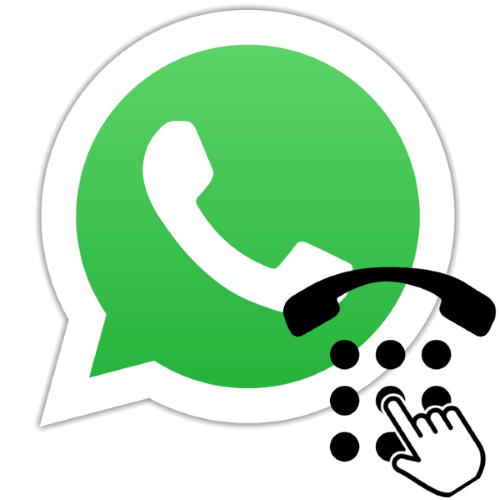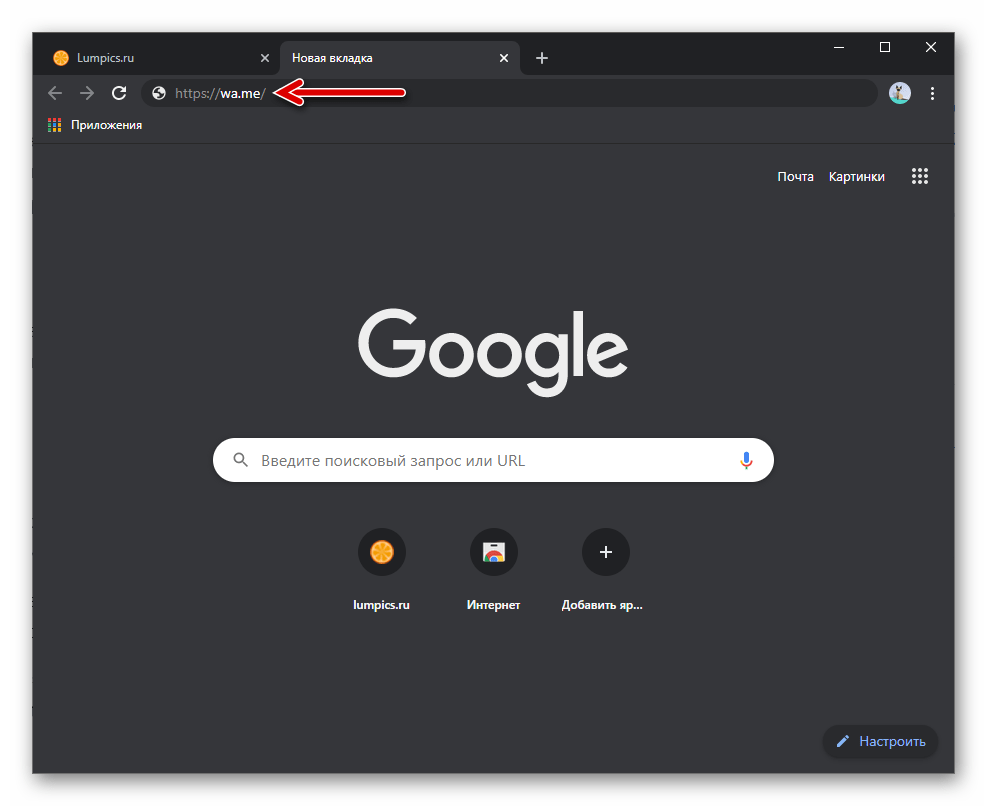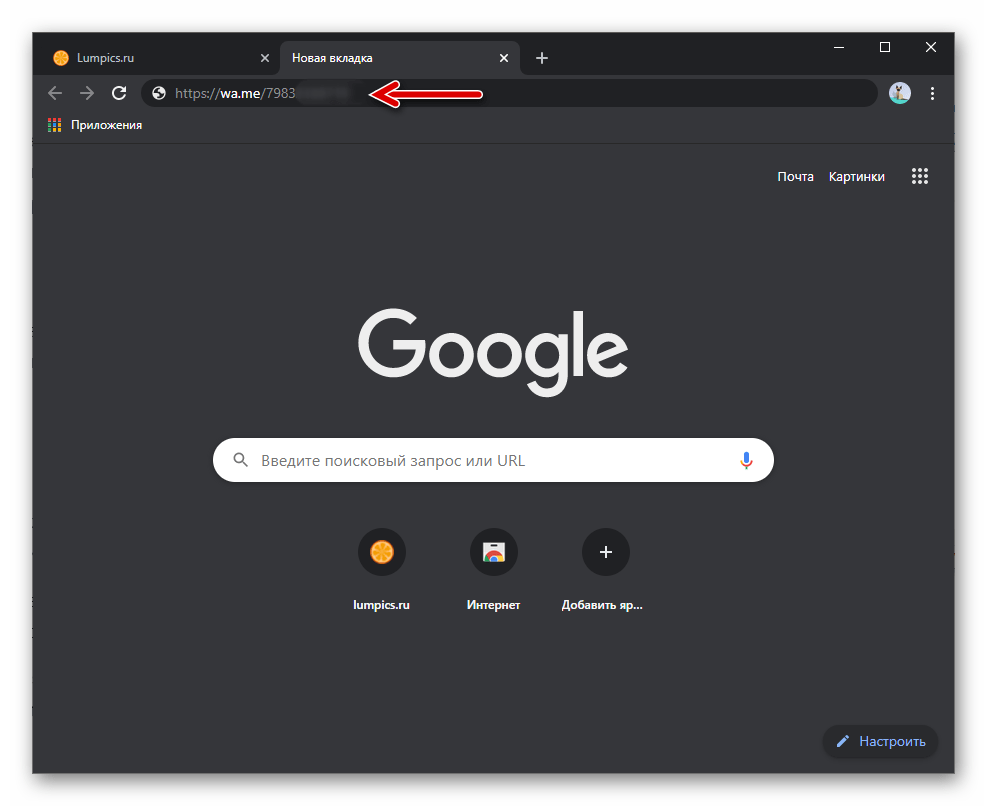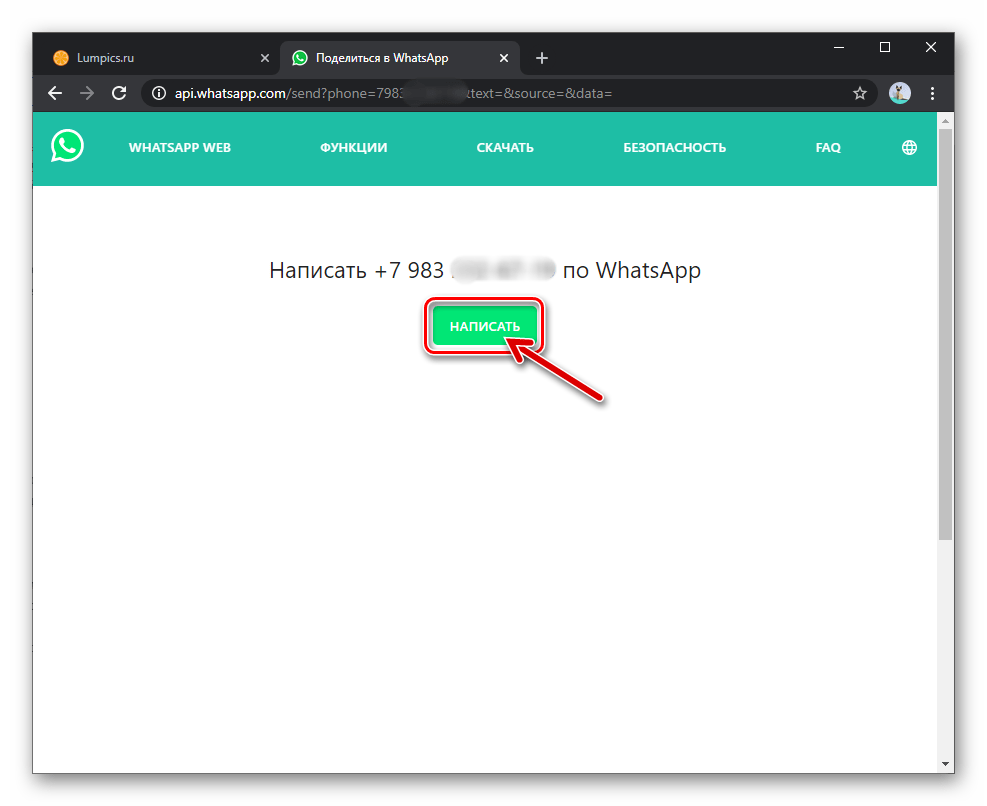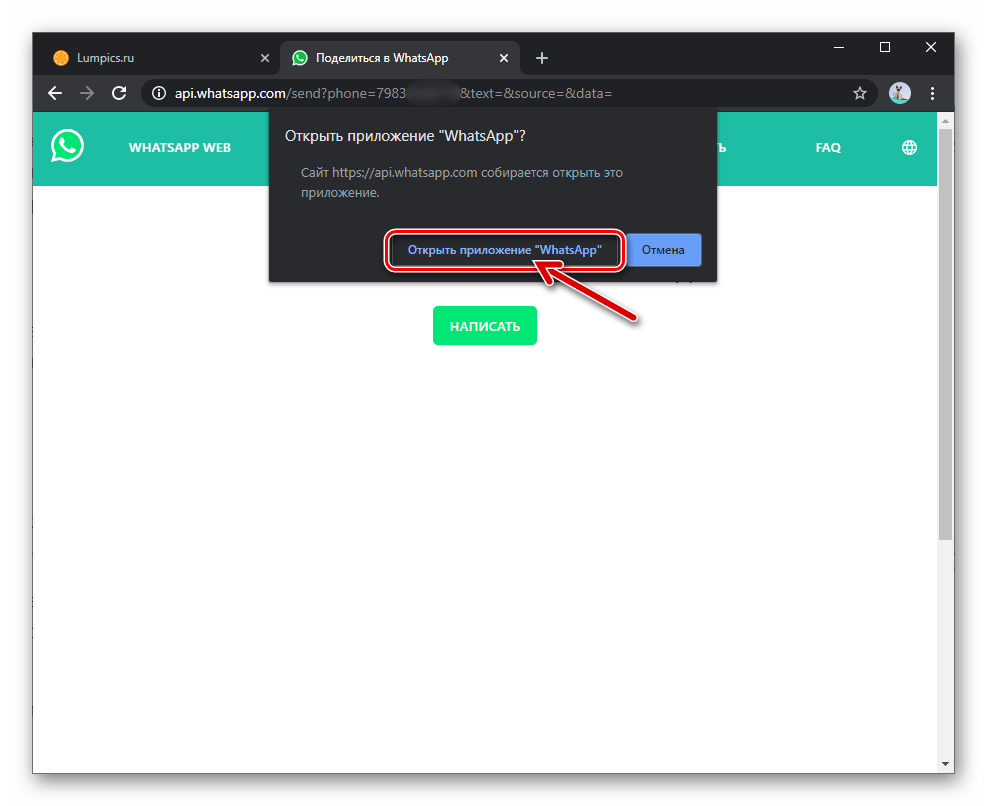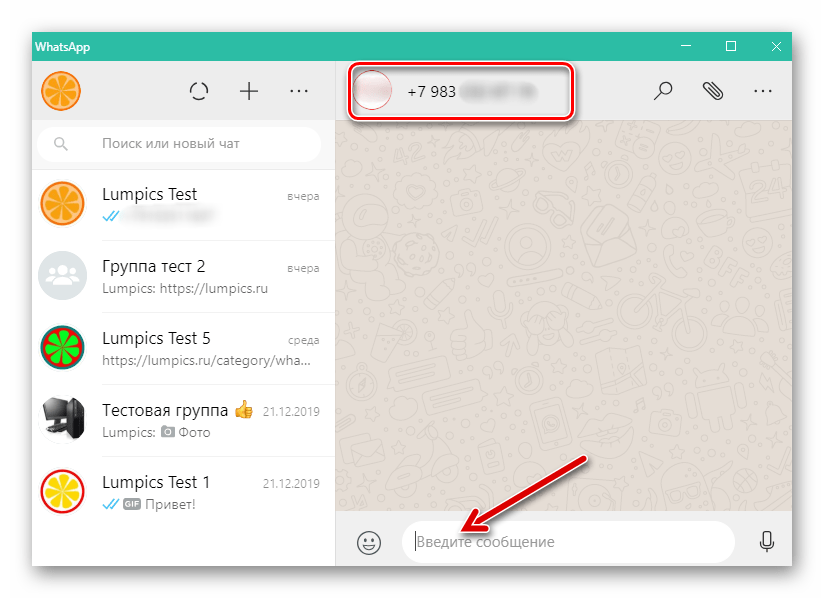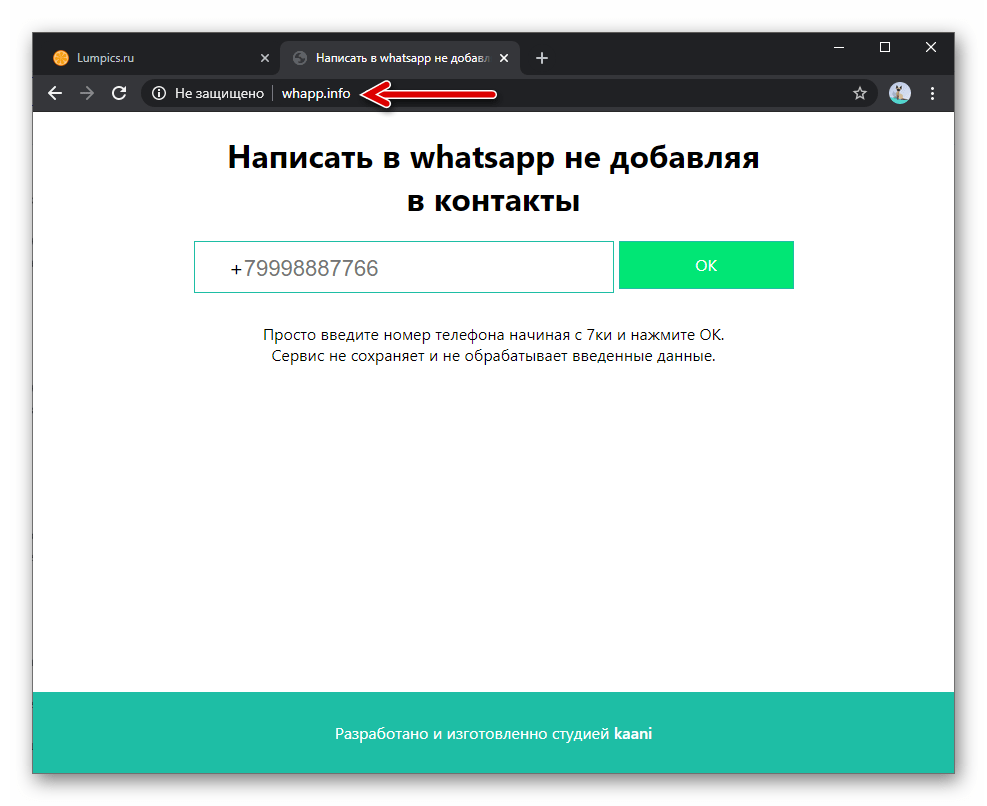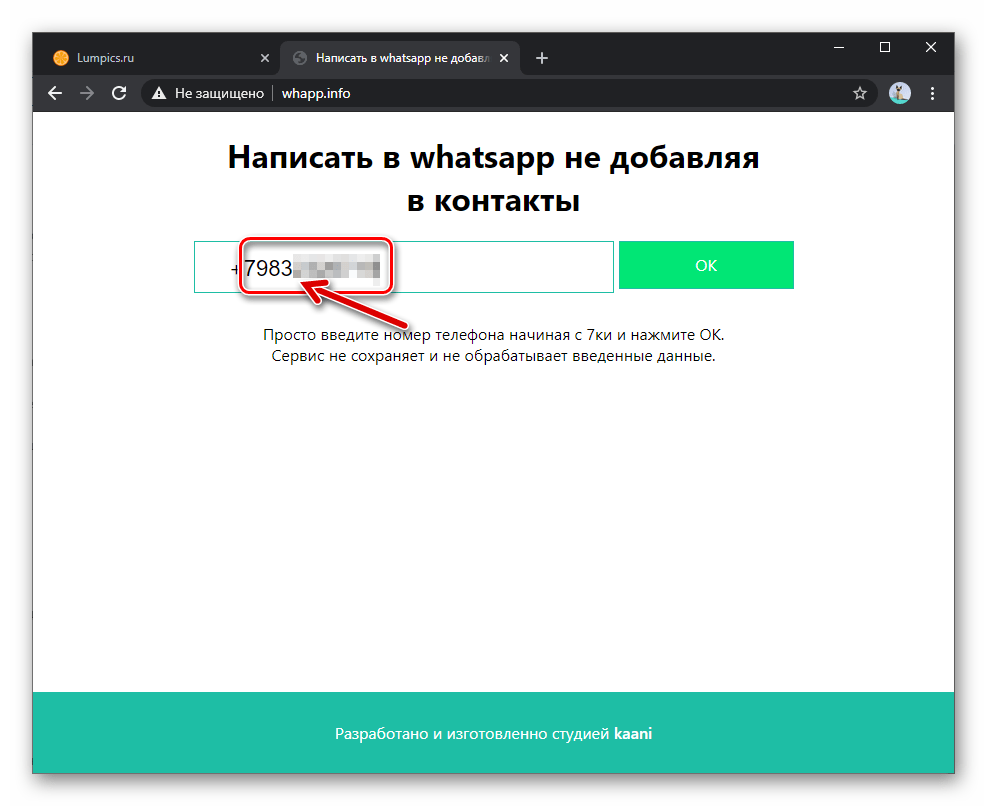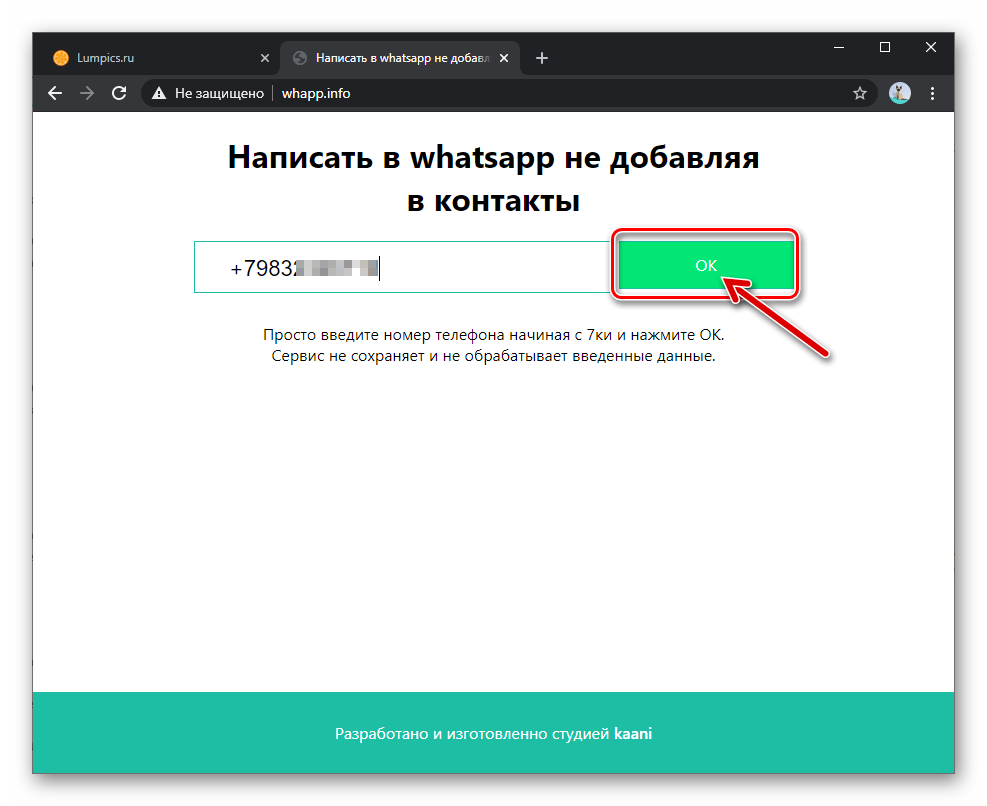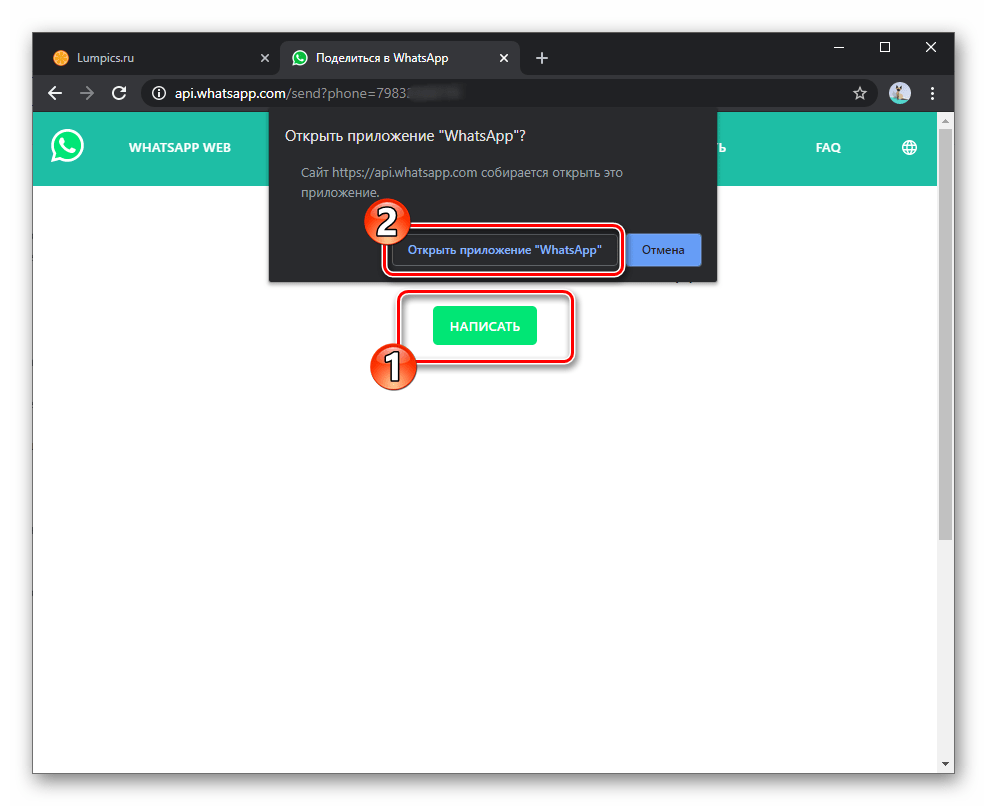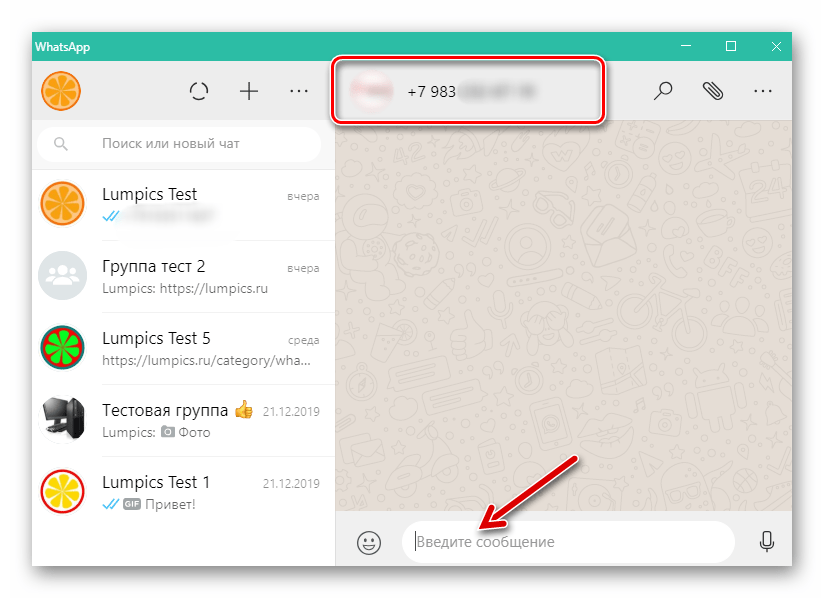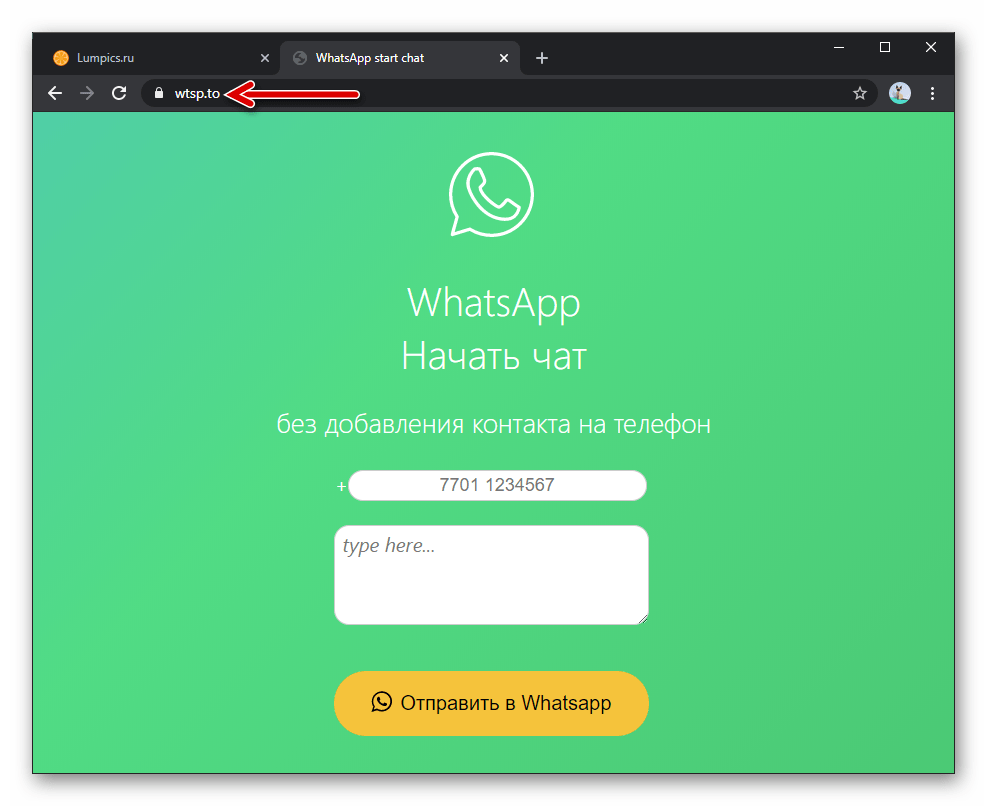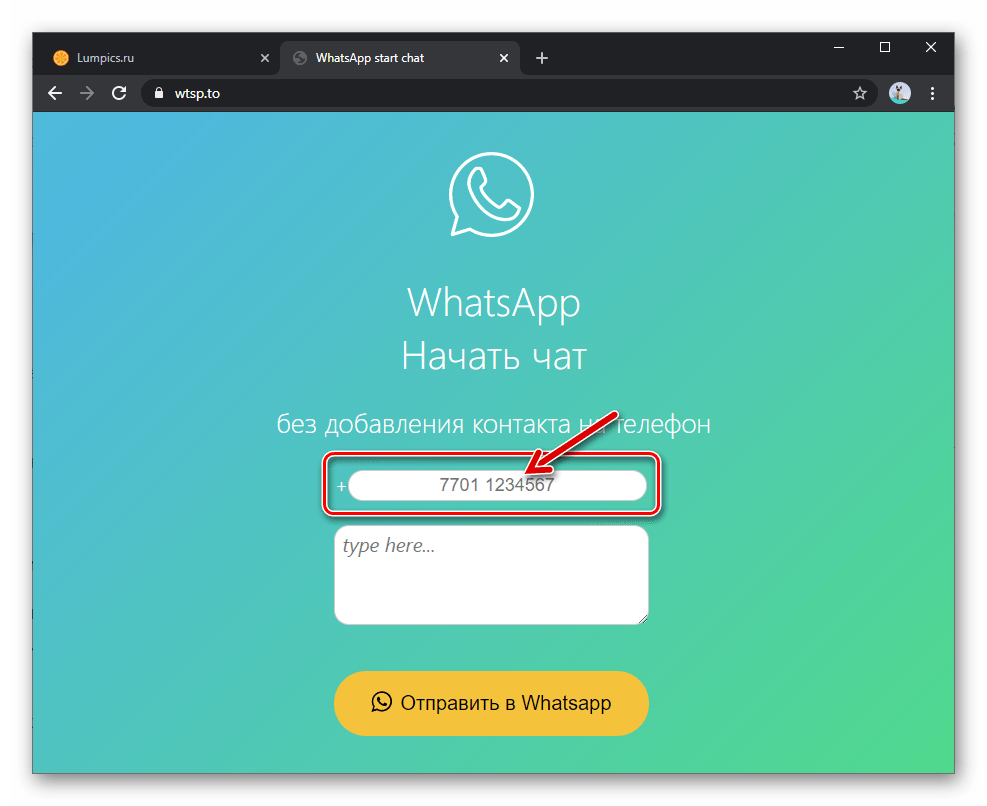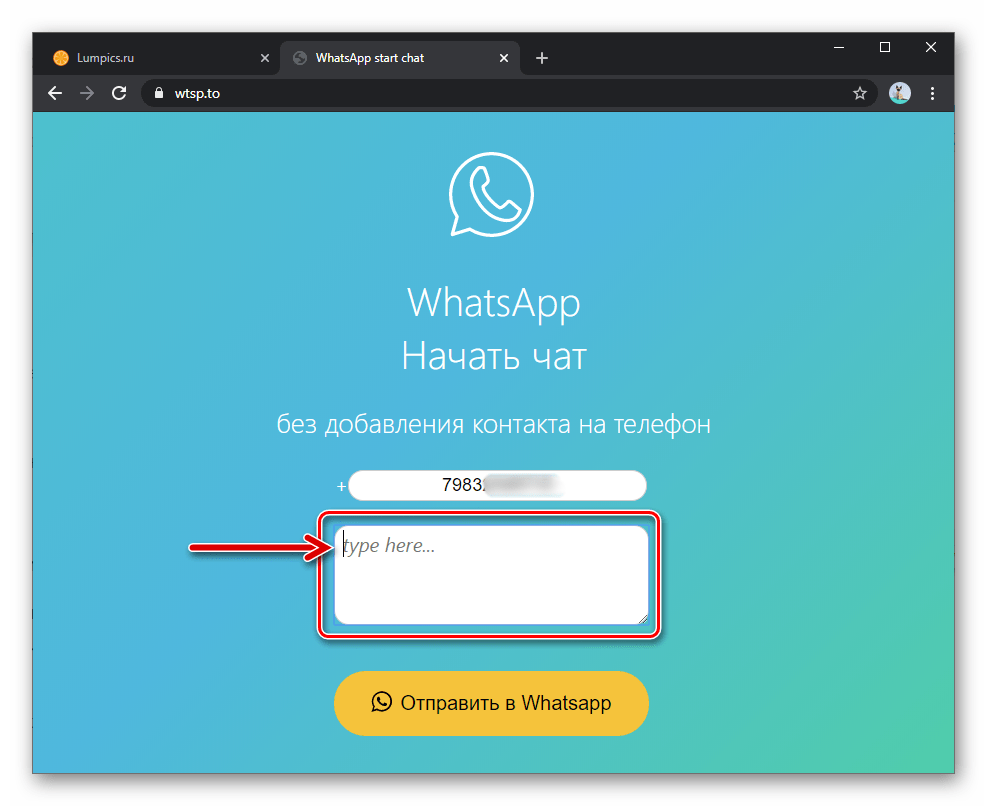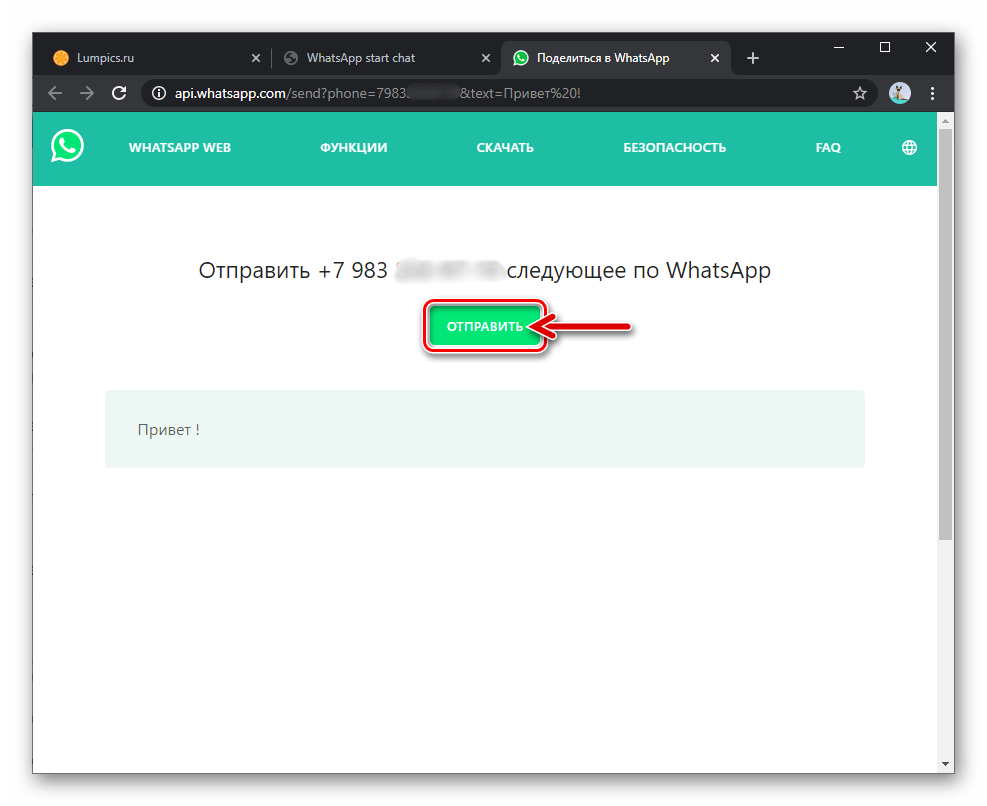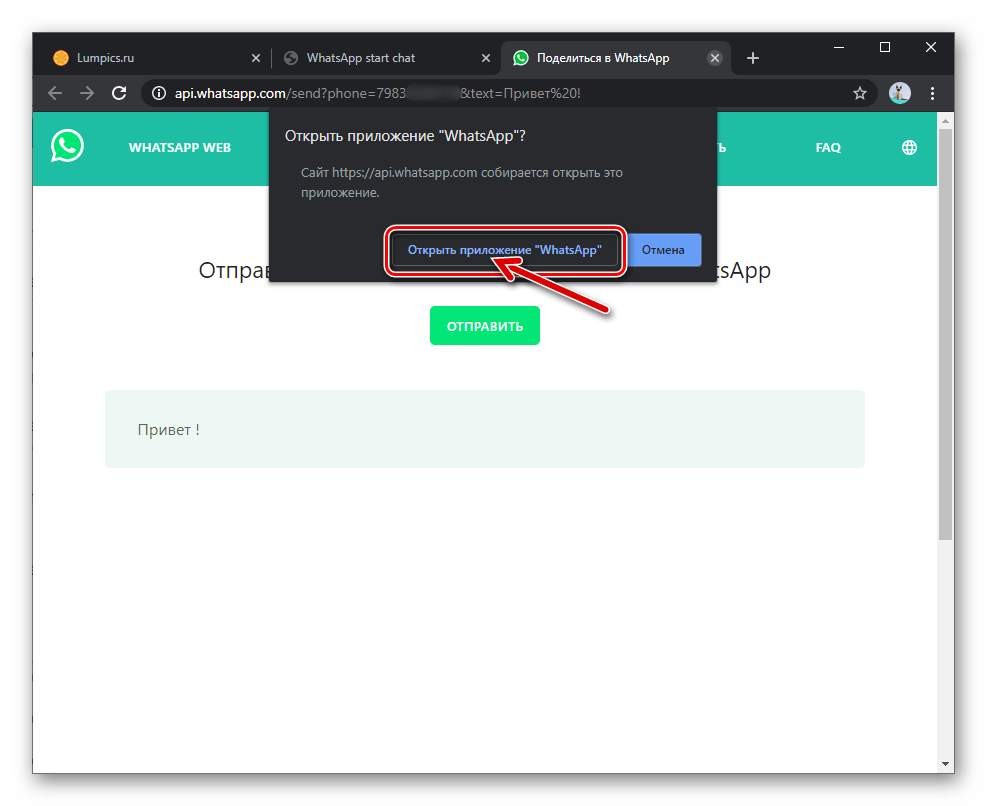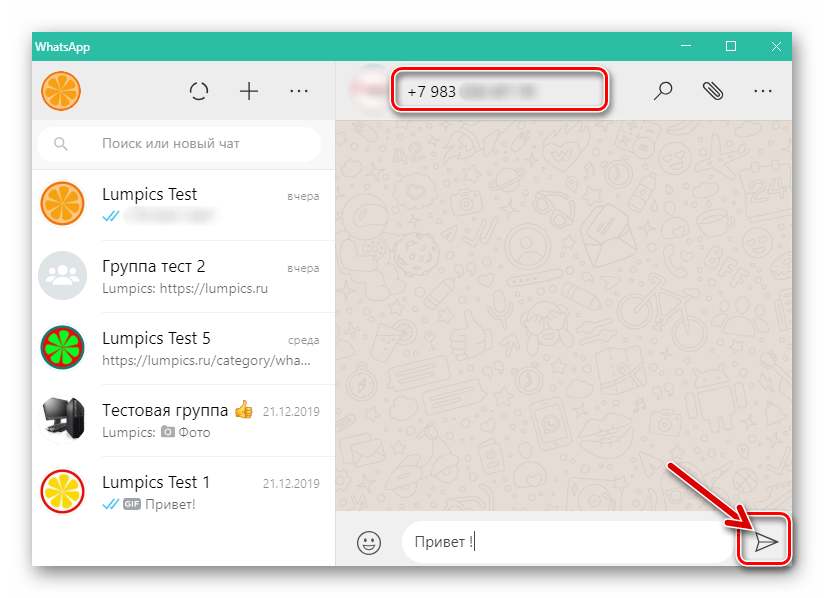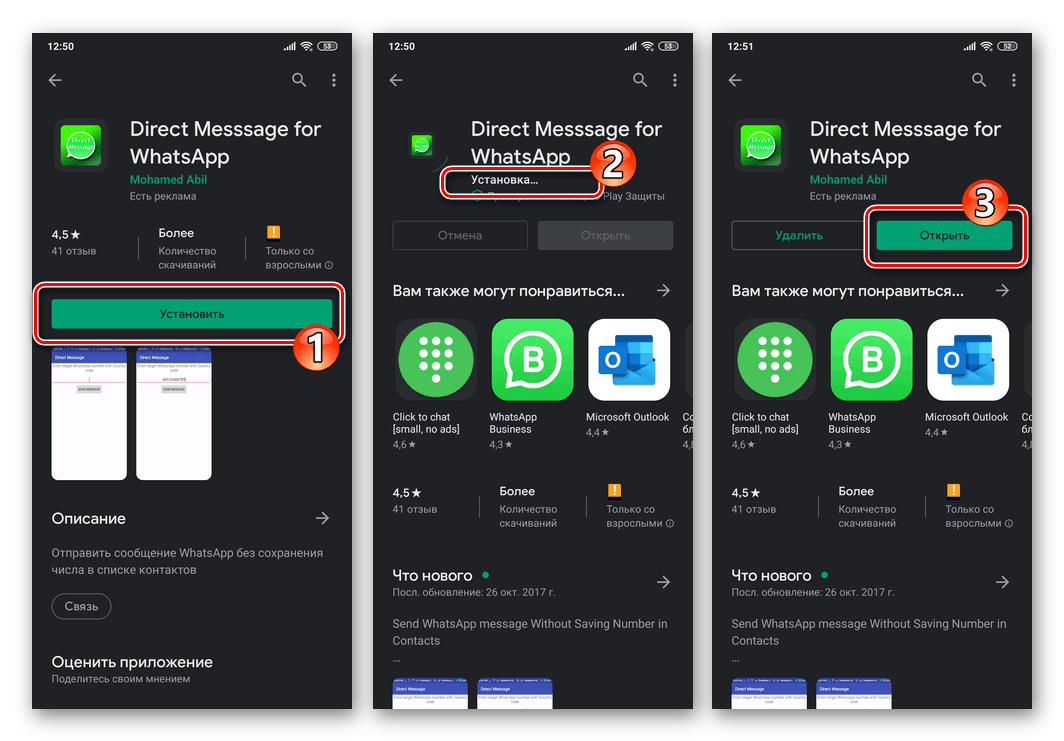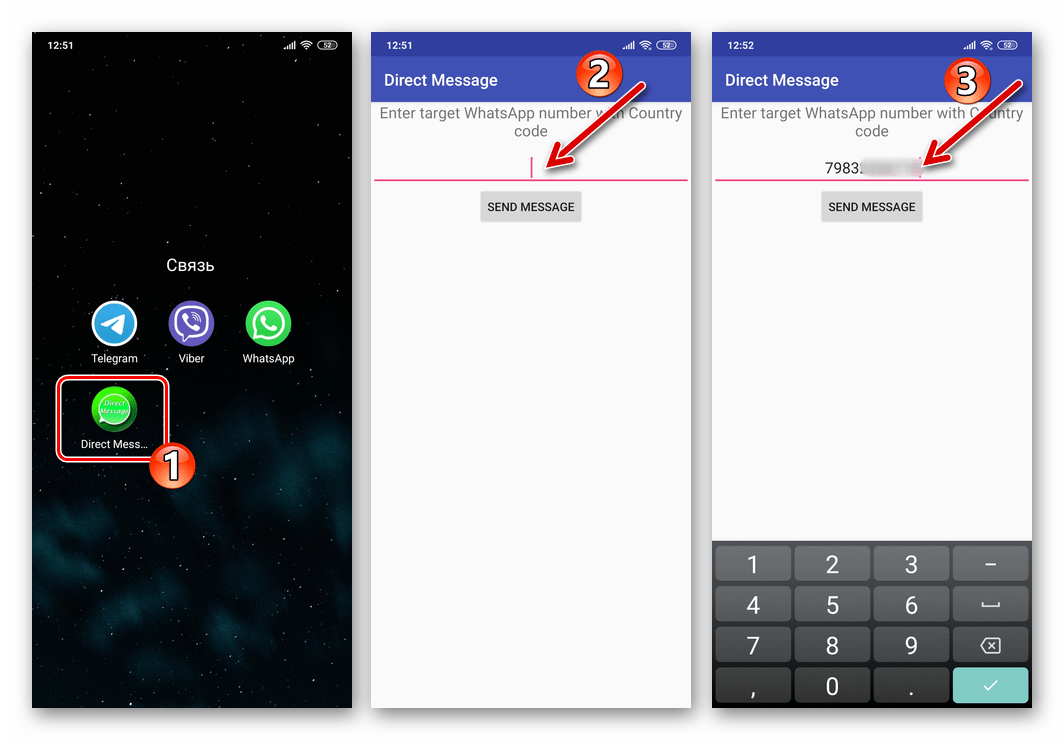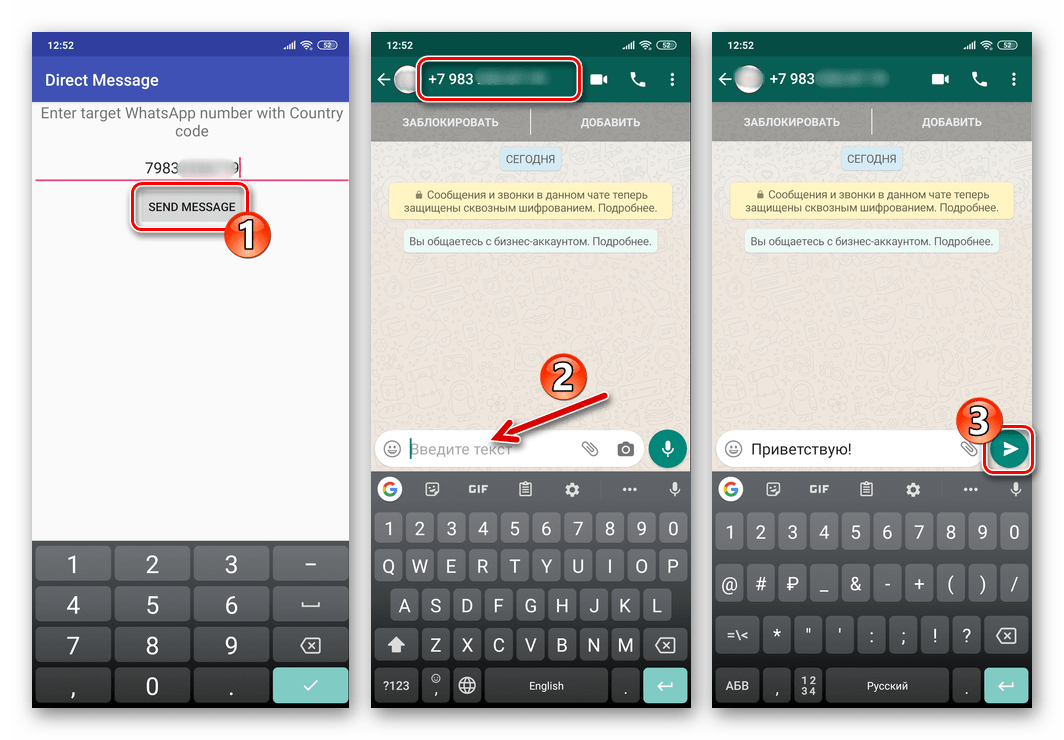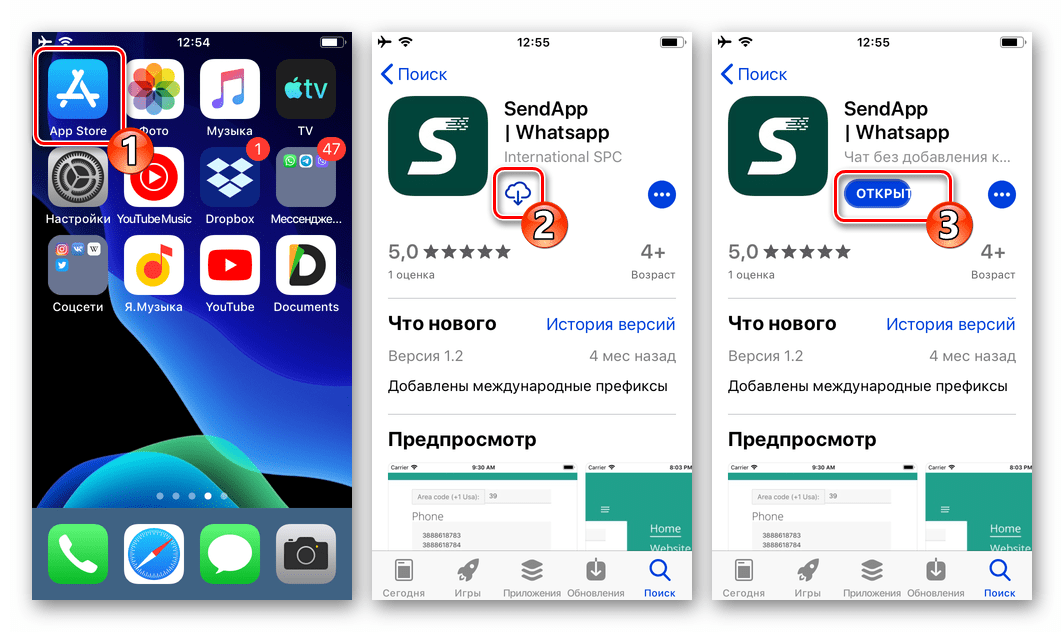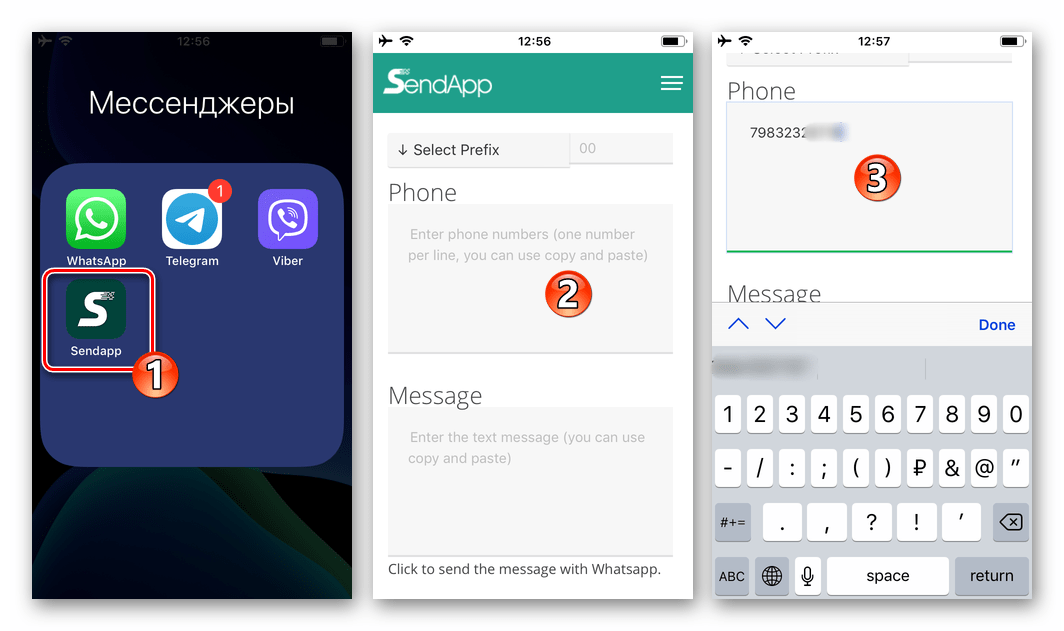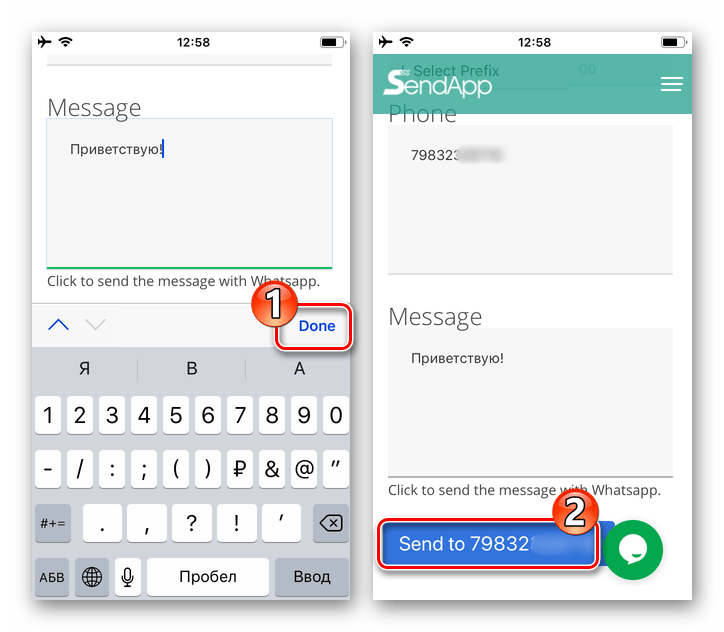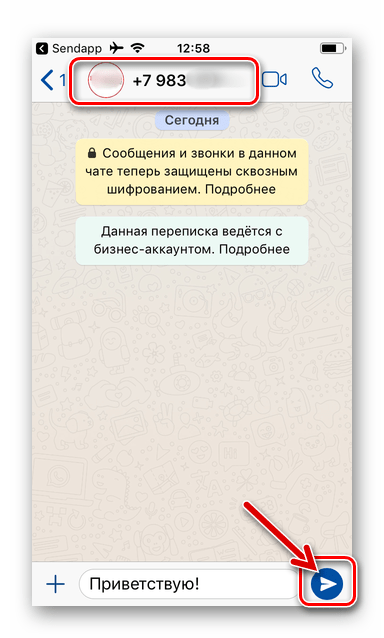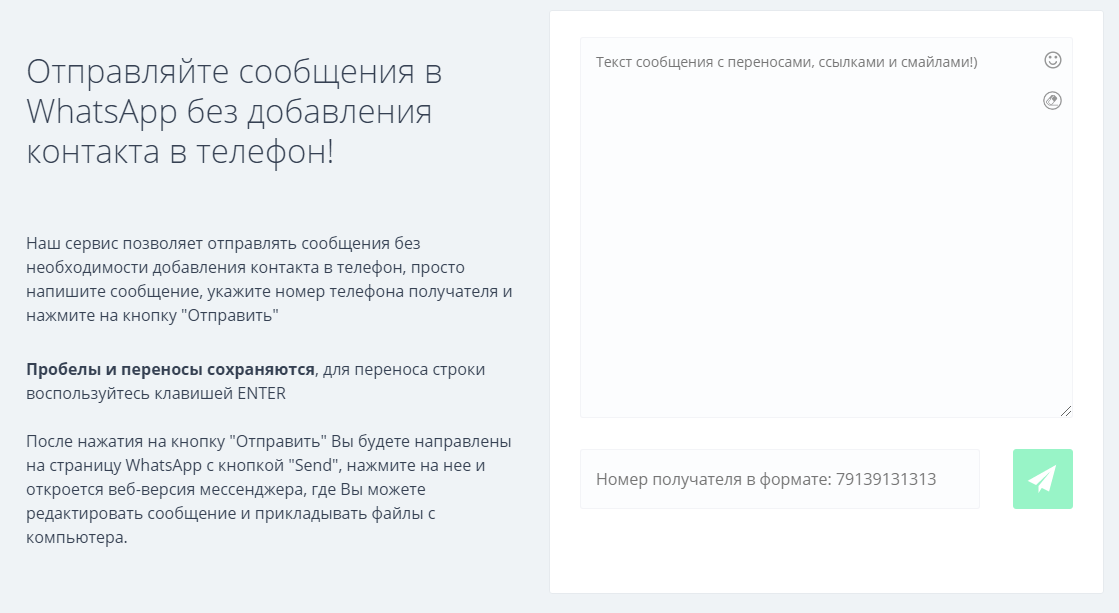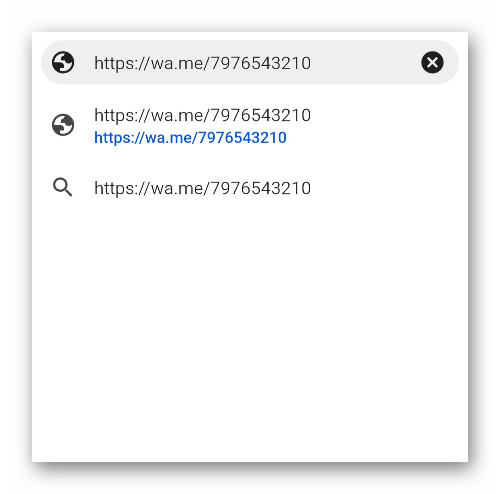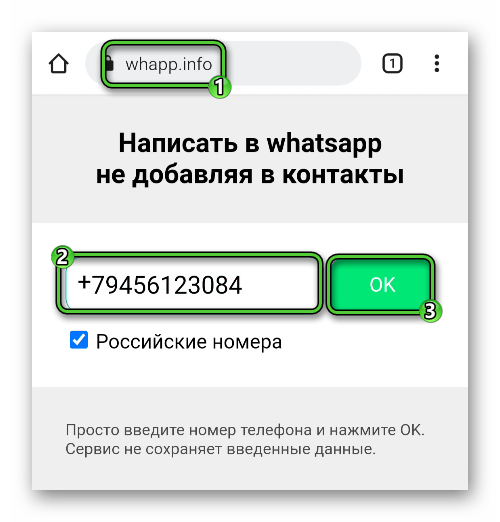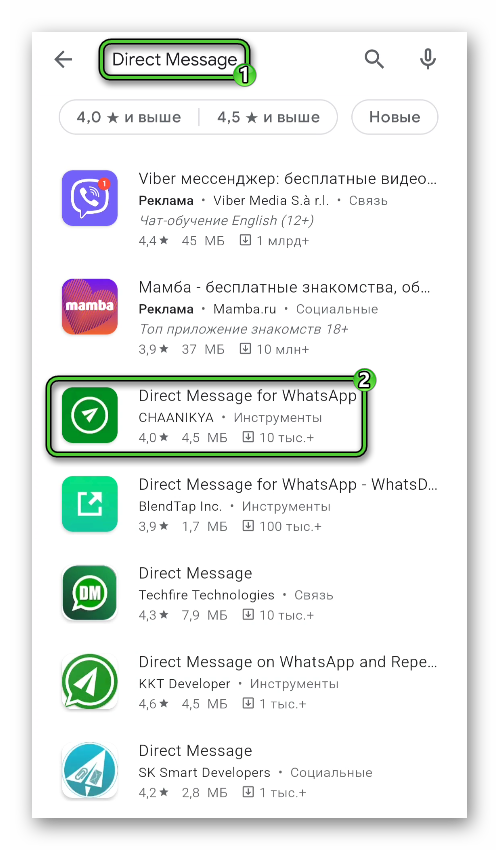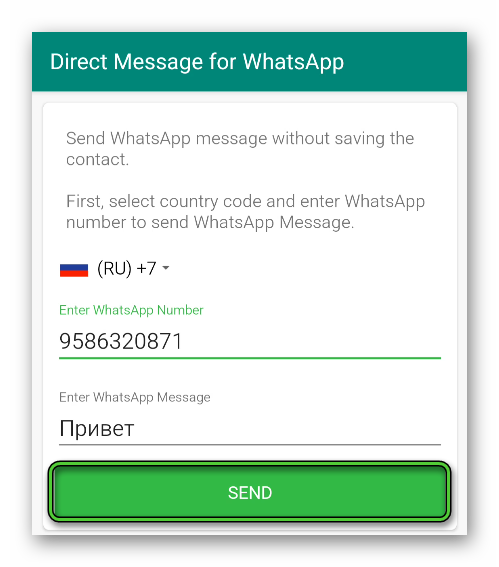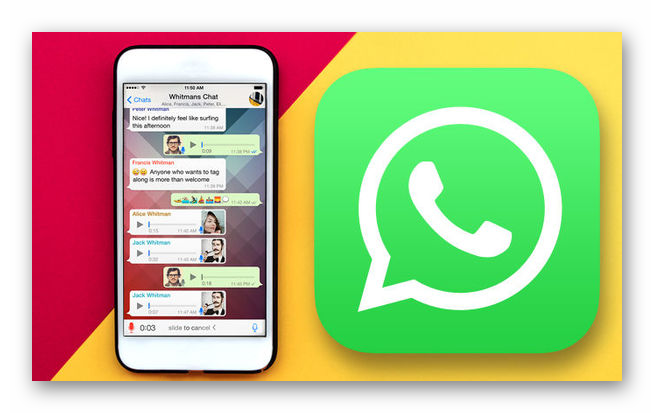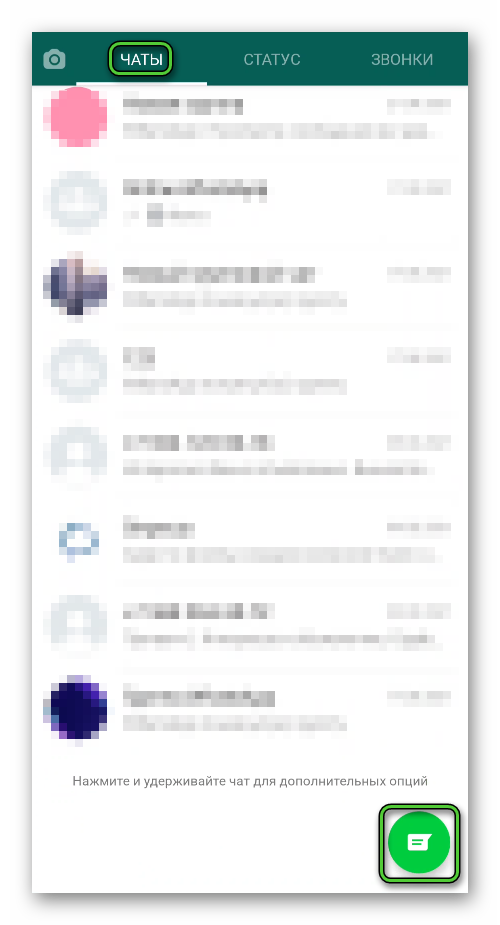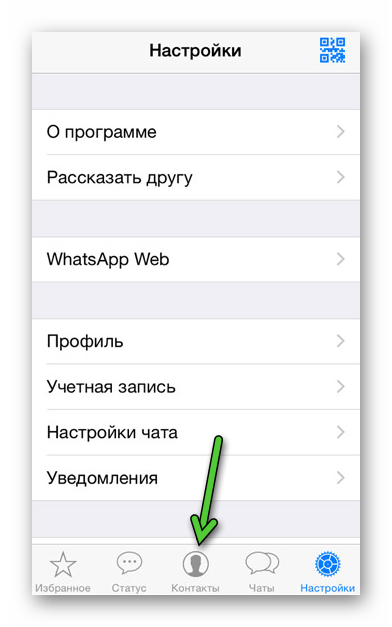Содержание
- Как написать сообщение в WhatsApp, не добавляя получателя в «Контакты»
- Способ 1: Ссылка
- Способ 2: Интернет-сервис
- Вариант 1: Whapp.info
- Вариант 2: Wtsp.to
- Способ 3: Мобильные приложения
- Вариант 1: Direct Message for WhatsApp для Android
- Вариант 2: SendApp для iOS
- Заключение
Как известно, отправка сообщения любому зарегистрированному в WhatsApp пользователю подразумевает предварительное добавление его идентификатора в адресную книгу своего мессенджера. Такой подход многим кажется неудобным, а в отдельных ситуациях попросту нецелесообразен, и, столкнувшись с ним, чтобы реализовать собственные цели, понадобится умение преодолевать установленные создателями сервиса ограничения, о чём и пойдёт речь в нашей статье.
Как написать сообщение в WhatsApp, не добавляя получателя в «Контакты»
Два первых из предложенных далее методов решения озвученной в заголовке материала задачи эффективно работают во всех вариантах мессенджера, то есть их могут задействовать пользователи WhatsApp для Android, iOS и ПК. Третий способ может быть использован только на функционирующих под управлением «зелёного робота» девайсах и iPhone.
Способ 1: Ссылка
Первый метод отправки сообщения отсутствующему в адресной книге вашего мессенджера пользователю WhatsApp заключается в генерации ссылки на его профиль в системе. Несмотря на сложное для понимания описание, реализуется это очень просто.
- Откройте любой веб-обозреватель и введите в его адресную строку указанный ниже код:
https://wa.me/ - Далее, не ставя пробела, допишите вторую часть кода ссылки — телефонный номер получателя будущего сообщения, используемый им в качестве идентификатора в мессенджере. Вносить номер нужно начиная с кода страны, без «+».
- Нажмите на инициирующий переход по сформированной ссылке элемент интерфейса мобильного браузера или «Enter» на клавиатуре, если используете компьютер. На открывшейся веб-странице кликните мышкой или тапните «НАПИСАТЬ».
- Подтвердите необходимость запуска приложения WhatsApp в запросе обозревателя.
- На этом задача из заголовка этой статьи считается решённой – открывшийся мессенджер демонстрирует готовый к написанию сообщений чат с отсутствующим в ваших «Контактах» человеком.
Способ 2: Интернет-сервис
Если предложенный приём кажется не самым удобным, формирование ссылки на профиль другого пользователя WhatsApp и её, приводящее к созданию чата, открытие можно доверить одному из специализирующихся на решении рассматриваемого вопроса интернет-сервисов.
Вариант 1: Whapp.info
- Перейдите по следующей ссылке на сайт whapp.info.
Открыть сайт Whapp.info
- В единственное наличествующее на открывшейся веб-странице поле введите идентификатор (без «+») получателя вашего будущего сообщения в мессенджере.
- Нажмите на кнопку «ОК» на странице сервиса.
- Инициируйте запуск ВатсАп на вашем устройстве, выбрав «НАПИСАТЬ», и затем «Открыть приложение «WhatsApp»» на странице, демонстрируемой браузером.
- По итогу состоится открытие мессенджера и создание чата с пользователем, которому принадлежит предоставленный сервису whapp.info номер телефона.
Вариант 2: Wtsp.to
Еще один легко решающий нашу задачу сайт носит доменное имя wtsp.to и обладает большей, в сравнении с предложенным выше whapp.info, функциональностью.
-
Откройте указанный веб-ресурс, перейдя по следующей ссылке:
Перейти на сайт wtsp.to
- Внесите идентификатор пользователя ВатсАп, которому нужно передать текстовое послание, в наличествующее на веб-странице поле ввода номера телефона.
- По желанию, и чтобы не делать этого в приложении мессенджера, напишите отправляемое «незнакомцу» сообщение в присутствующем на веб-странице поле «type here…».
- Нажмите на кнопку «Отправить в Whatsapp».
Осталось подтвердить свои намерения с помощью кнопок «ОТПРАВИТЬ»
и «Открыть приложение «WhatsApp»»,
после чего станет возможной отправка сообщений в созданный автоматически запустившимся мессенджером чат.
Способ 3: Мобильные приложения
Если контактировать с людьми, данные которых нет смысла вносить в адресную книгу WhatsApp, приходится часто, удобно использовать для решения этой задачи один из программных инструментов от сторонних разработчиков. Отметим, в Google Play Market и Apple App Store средства с нужной функциональностью представлены в большом количестве и вы можете использовать любое из них. В нашей статье для примера описаны решения, получившие от пользователей наибольшее количество положительных отзывов.
Вариант 1: Direct Message for WhatsApp для Android
- Инсталлируйте приложение с указанным выше названием из Гугл Плей Маркета. Ссылка на страницу инструмента в Магазине ПО для Андроид девайсов:
Скачать приложение Direct Message for WhatsApp для Android из Google Play Маркета
- Запустите средство Direct Message и введите, начиная с кода страны, номер телефона будущего собеседника в поле на экране.
- Тапните «SEND MESSAGE», что приведёт к открытию мессенджера WhatsApp и одновременному переходу в диалог с владельцем указанного на шаге выше идентификатора в мессенджере.
Вариант 2: SendApp для iOS
- Перейдите с iPhone по ссылке ниже или откройте Магазин ПО для Apple-устройств и найдите программу SendApp | WhatsApp от разработчика International SPC через поиск. Установите софт на свой девайс.
Скачать программу SendApp | Whatsapp для iOS из Apple App Store
- Запустите программу СендАпп и внесите в поле «Phone» на её главном экране номер телефона (с кодом страны, но без «+») лица, с которым нужно связаться через ВатсАпп. Дополнительно вы можете сразу написать в поле «Message» передаваемое через мессенджер в адрес указанного аккаунта сообщение.
- Завершив ввод данных, коснитесь «Done». Теперь нажмите на синюю кнопку «Send to НОМЕР_ТЕЛЕФОНА» в нижней части экрана.
- Результат не заставит себя долго ждать – запустится демонстрирующий экран уже открытого с «незнакомцем» чата мессенджер.
Заключение
Несмотря на принципы функционирования WhatsApp, написать сообщение любому пользователю мессенджера, не сохраняя его данные в свои «Контакты», довольно просто. Причём для решения рассмотренной в статье задачи с любого устройства можно выбирать наиболее соответствующий своим предпочтениям и потребностям метод из нескольких доступных.
Еще статьи по данной теме:
Помогла ли Вам статья?
Как написать в WhatsApp абоненту, не добавляя его в контакты — 4 способа
Бывало, что при покупке чего-либо на онлайн барахолке, продавец не отвечал на звонок и мне приходилось писать ему на WhatsApp. Но ради одноразового сообщения создавать новый контакт, чтобы затем его удалить, не хотелось. А иначе отправить сообщение программа не давала. Особенность мессенджера в том, что можно написать человеку только после его добавления в ваш список контактов.
Если вы мучаетесь с такой же проблемой, я расскажу, как обойти ограничение программы и написать в Ватсап не добавляя в контакты абонента четырьмя разными способами. Конечно, это костыли, но другого выхода я не нашёл.
Содержание
- 1 Первый способ: из браузера
- 2 Второй способ: специальное ПО
- 3 Третий способ: написать по номеру, размещенному в интернете
- 4 Специальные сервисы
- 5 Вместо заключения
Первый способ: из браузера
Такой вариант требует сноровки и запоминания алгоритма действий. Но со временем он не будет казаться сложным. На телефоне обязательно должен быть установлен WhatsApp. Чтобы написать человеку с помощью браузера:
- Откройте в смартфоне удобный вам браузер.
- Скопируйте в адресную строку следующую ссылку: https://api.whatsapp.com/send?phone=XXXXXXXXXXX (в конце после «phone=» напишите нужный номер полностью, первой цифрой для русского абонента должна быть 7).
- Нажмите на кнопку ввода и дождитесь, когда откроется окошко мессенджера с вопросом об отправке.
- Жмите на кнопку «Отправить сообщение».
Вы будете перенаправлены в WhatsApp и сможете начать чат со знакомым или незнакомым человеком, которого нет в телефонной книге.
Второй способ: специальное ПО
Если вас не пугает большое количество приложений в телефоне, можно установить ещё одно. Оно будет взаимодействовать с мессенджером и отправлять сообщения пользователям, которые не записаны в память телефона. В Google Play есть такие программы:
- «Click to chat».
- «Direct Message for WhatsApp».
- «Easy Message».
Откройте установленное приложение и укажите номер человека, которому вы хотите отправить сообщение. После этого появится предложение запустить WhatsApp, после чего можно будет связаться с адресатом.
Третий способ: написать по номеру, размещенному в интернете
Для Android Q и Android 9 Pie доступна функция отправки сообщений на номер, если он размещен в интернете. При нажатии на номер откроется меню, где будет доступна кнопка связи через WhatsApp. Нажмите на неё и начинайте беседу.
Специальные сервисы
По сути этот сайт – модификация предыдущего метода. Здесь не важно, какая версия у вашего Андроида. Перейдите в сервис http://whapp.info/, и перед вами откроется окно, где в строке нужно ввести номер абонента.
Простой интерфейс сервиса whapp.info
Если вы пользуетесь сервисом с компьютера, в следующем открывшемся окне отсканируйте QR код, предварительно открыв в настройках WhatsApp Web c телефона. Дальше вы сможете начать диалог. В этом окне вы также можете заходить в другие существующие чаты. Сервис полностью бесплатный.
Аналог с возможностью сразу набрать сообщение — Whatsend
Вместо заключения
Очевидно, Facebook, мог бы встроить необходимый функционал самостоятельно. Его отсутствие, на мой взгляд, обусловлено какими-то противоречиями на законодательном уровне. Но 4 описанных метода позволят вам отправить сообщение малознакомому человеку, без добавления в контакты. Никаких специальных знаний не потребуется.
Если знаете больше – пишите в комментарии, и я обязательно дополню материал.
Автор статьи
Закончил ВМРК по специальности техник-механик, работал в компании DEXP, занимаюсь фотографией и диагностикой компьютерной и бытовой техники.
Oцeнитe, пoжaлyйcтa, cтaтью, я cтapaлcя 
Загрузка…
Каждый раз, когда нужно отправить сообщение на новый номер WhatsApp, его приходится сначала добавлять в телефонную книгу, что доставляет определенные неудобства пользователям. Обойти эту проблему можно двумя путями: используя функцию «Прямая связь» или скачав стороннее приложение, которое позволяет начать общение без «танцев с бубнами».
Функция «Прямая связь»
Функция «Прямая связь» была создана для того, чтобы вы могли начать общение с человеком, даже если его нет в вашей адресной книге. Конечно, не совсем ясно, почему нельзя было встроить функцию непосредственно в сам мессенджер, но имеем то, что имеем.
Для того чтобы воспользоваться прямой связью, вам необходимо открыть любой браузер и ввести в адресную строку «wa.me/7ХХХХХХХХХХ». После этого происходит перенаправление на страницу чата в мессенджере, где можно сразу начинать общение с новым человеком.
Важный момент. После слэша не используйте ничего кроме цифр. Никаких плюсов, скобок и пробелов, только 11 цифр номера абонента.
Кстати, эта функция дает еще одно неочевидное преимущество. С помощью нее вы можете создать чат «Избранное» и отправлять сообщения самому себе, наподобие тому, как это устроено в Telegram и при этом вам не придется добавлять самого себя в контакты.
А еще с помощью функции прямой связи вы можете создать ссылку и разместить ее в своих социальных сетях для быстрой связи с вами. Это особенно удобно для ведения бизнес-аккаунтов в Instagram и на других подобных площадках.
Приложение Easy Message
Второй способ подразумевает установку на устройство сторонних приложений, работающих по API WhatsApp. Одно из таких — Easy Message. Приложение создано специально, чтобы отправлять сообщения пользователям, которых нет в вашей адресной книге.
Просто введите или скопируйте номер, нажмите «Начать чат в WhatsApp», после чего вас сразу же перенаправит в чат с новым контактом.
Заключение
Все мы так или иначе периодически пишем и отправляем файлы фактически случайным людям, с которыми нам приходится пересекаться по работе и в жизни. В результате наша телефонная книга оказывается забита под завязку, а половину из этих контактов мы потом даже не можем вспомнить. Благодаря функции «Прямая связь» вы легко сможете написать любому пользователю, не добавляя его в контакты. А чтобы каждый раз не открывать браузер, можно воспользоваться одним из удобных приложений.
Мессенджер WhatsApp устроен таким образом, что его список контактов синхронизован с телефонной книгой устройства. Если удалить какую-то запись, то она пропадет из обоих мест, то же самое относится и к добавлению. В ряде случаев у пользователей возникает такая ситуация, что нужно с кем-то связаться, но не хочется оставлять данные человека у себя в телефоне. В данной статье мы разберемся, как написать в Вотсапе, не добавляя контакт, и возможно ли это сделать в принципе. Давайте рассмотрим этот вопрос более подробно.
Содержание
- Как написать в Вотсапе, не добавляя контакт
- Как написать сообщение в Ватсап незнакомому человек, не сохраняя контакт
- С помощью сторонней программы
- Direct Message for WhatsApp для Android
- SendApp для iOS
- Как отправить сообщение новому контакту
- Android
- iOS
- Проблемы и ошибки при отправке сообщений без сохранения контакта
- Нестабильный интернет
- Номер телефона
- Блокировка
- Завершение
Как написать в Вотсапе, не добавляя контакт
Политика проекта такова, что плотно общаться с пользователем вы можете, только если его номер телефона был в вашей телефонной книге на момент скачивания мессенджера, ил был добавлен впоследствии. Стоит ли говорить, насколько это неудобно?
В процессе использования WhatsApp, телефонная книга смартфона ломится от мобильных номеров, которые вам и не нужны. Поэтому возможность спокойно общаться с людьми, не засоряя ее новыми записями, была бы кстати.
Однако команда разработчиков не спешит радовать пользователей таким подарком, поэтому простого способа, к сожалению, нет. Но есть несколько обходных путей, которые стоит упомянуть.
Если с условиями, при которых вышеназванный функционал актуален, мы разобрались, переходим к рассмотрению практической реализации задуманного.
Как написать сообщение в Ватсап незнакомому человек, не сохраняя контакт
Есть несколько вариантов, при использовании которых можно писать текстовые и голосовые сообщения, а также отправлять медиафайлы, малознакомым пользователям. Давайте же посмотрим, как можно обойти политика проекта легальным путем.
Стоит упомянуть, что написать в Вотсапе незнакомому номеру получится только из группового чата, в котором вы состоите, или по ссылке, которую вы откуда-то получили. Другим способом с ним связаться, к сожалению, не получится.
Ссылка
Несмотря на простоту названия подзаголовка и сложность представленной ниже инструкции, процедура эффективна и работает безотказно. Для претворения задуманного в жизнь:
- Разблокируем смартфон и открываем любой браузер.
- Вводим в адресную строку ссылку https://wa.me/, а сразу же после записываем номер телефона человека, с которым вы хотите связаться в международном формате, но без значка плюса. Если в качестве первых цифр стоят нули, то его стоит убрать. Вот пример полученной ссылки с российским номером:
- Переходим по ней в том же браузере.
- На новой странице нажимаем на кнопку «Перейти в чат».
- Соглашаемся с запуском мессенджера, если это потребуется.
- Попадаем сразу же в окно переписки WhatsApp с нужным человеком.
Это универсальный способ, как написать в Ватсап без сохранения номера. Он подойдет для всех мобильных устройств (Android и iOS), а также для компьютерной версии мессенджера.
Если с этим пока все понятно, тогда двигаемся дальше.
Интернет-сервисы
Существует незамысловатый интернет-сервис, с помощью которого написать сообщение в Ватсап конкретному пользователю, не сохраняя его номер к себе на телефон. На самом деле их несколько, но whapp.info отлично справляется с поставленной задачей, и в нем отсутствует реклама.
Пошаговая инструкция по использованию данного сервиса:
- Разблокируем смартфон и тапаем по иконке браузера на рабочем столе.
- Активируем адресную строку и переходим на сайт whapp.info.
- В открывшейся страничке тапаем по единственному полю для ввода, и вводим номер будущего получателя сообщений (набор начинаем с кода страны).
- Подтверждаем серьезность намерений кнопкой «ОК».
- Выбираем приложение WhatsApp, если это потребуется.
- Откроется полная версия мессенджера в окне чата с определенным пользователем. Теперь вы можете ему написать.
Как можно догадаться, для реализации этого подхода важно знать мобильный телефона будущего получателя сообщений. Использование данного интернет-сервиса – это отличный способ, как в Ватсапе отправить сообщение на номер не из контактов. Но на нем все не заканчивается. Также хотелось бы упомянуть еще несколько альтернатив, которые могут вам пригодиться.
С помощью сторонней программы
В сети есть несколько приложений, которые помогут в написании сообщения в WhatsApp без добавления контакта. Не совсем понятно, почему разработчики не предусмотрели такую возможность в самом мессенджере, однако есть сторонние проекты. Рассмотрим особенности каждого подхода.
Для удобства восприятия разобьем дальнейшее повествование на несколько логических блоков.
Direct Message for WhatsApp для Android
Это бесплатное приложение, чтобы писать в Ватсап не сохраняя номер. Загрузить его выйдет из официального магазина.
Пошаговая инструкция:
- Запускаем магазин «Play Маркет» с ярлыка на рабочем столе или из главного меню устройства.
- Активируем поисковую строку в верхней части пользовательского окна.
- Вводим название программы Direct Message с виртуальной клавиатуры и нажимаем на значок поиска.
- Пролистываем страничку выдачи до нахождения нужного объекта и открываем его.
- Тапаем по кнопке «Установить», подтверждаем серьезность намерений.
- Ждем завершения процедуры.
- Активируем приложение с ярлыка на рабочем столе.
- На стартовой страничке вводим номер телефона участника системы, а в нижней графе – текст сообщения, который автоматически скопируется в мессенджер.
- Активируем кнопку Send.
В результате отобразится страничка переписки в Ватсапе с данным пользователем. Остается активировать поле для ввода текстового сообщения и начать общение.
Если с написанием писем без добавления контакта в WhatsApp все понятно, тогда двигаемся дальше.
SendApp для iOS
Чтобы отправить в Ватсап сообщение без добавления номера на Айфоне или Айпаде, можно воспользоваться данным приложением:
- Разблокируем смартфон и тапаем по иконке App Store на рабочем столе.
- Активируем иконку в виде увеличительного стекла в правом нижнем углу экрана.
- С помощью формы поиска переходим на страницу SendApp.
- Загружаем данное приложение.
- Пролистываем страничку до нахождения нужной программы.
- Активируем ярлык SendApp на рабочем столе.
- В главное поле на стартовой страничке вводим номер телефона выбранного пользователя, начиная с кода страны.
- В поле Message можно сразу написать в Ватсапе текстовое послание.
- Подтверждаем серьезность намерений кнопкой Done.
- Активируем надпись Send to + номер телефона пользователя.
- Автоматически откроется окно чата Ватсапа с нужным человеком, который не в списке ваших контактов.
Так просто можно отправлять сообщения в WhatsApp, не сохраняя тонны номеров в телефонную книгу.
Если с этим все понятно, тогда двигаемся дальше.
Как отправить сообщение новому контакту
Рассмотрим обратную ситуацию, когда вам нужно добавить номер, или он у вас уже есть, чтобы отправлять текстовые и голосовые сообщения выбранному пользователю. Процедуры несколько отличаются от версии к версии, поэтому рассмотрим особенности для двух популярных операционных систем.
Для удобства восприятия разобьем дальнейшее повествование на несколько логических блоков.
Android
Чтобы добавить новый контакт в Ватсап и начать с ним общение:
- Разблокируем смартфон и тапаем по иконке мессенджера на рабочем столе.
- Переходим во вкладку «Чаты».
- Тапаем по зеленой кнопке в правом нижнем углу пользовательского окна.
- В новом окне активируем кнопку «Новый контакт» в шапке странички.
- Вводим данные человека (имя и номер).
- Сохраняем новую запись.
- Переходим в окно чата.
Теперь активируем пустое поле для ввода в нижней части пользовательского окна. Автоматически запускается виртуальная клавиатура, вводим текстовое сообщение, по желанию, добавляем медиафайл, активировав иконку в виде скрепки. Подтверждаем серьезность намерений кнопкой «Отправить».
Если мы разобрались с тем, как написать новому пользователю в WhatsApp на Android-устройстве, рассмотрим особенности процедуры для Айфона.
iOS
Чтобы добавить человека из телефонной книги в мессенджер, и начать общение, важно, чтобы у него был аккаунт. Если с этим вопросов не возникает, тогда:
- Разблокируем смартфон и тапаем по иконке Ватсапа на рабочем столе.
- Переходим во вкладку «Контакты».
- Тапаем по кнопке в виде человечка с плюсиком в правом верхнем углу пользовательского окна.
- В открывшемся окне активируем пункт «Добавить контакт», автоматически открывается список пользователей в сети, добавленных в телефонную книгу смартфона.
- Пролистываем страничку до нахождения нужного человека.
- Подтверждаем серьезность намерений, открывается окно чата.
Активируем пустое поле в нижней части странички для ввода текстового сообщения, плюсик слева отвечает за добавление медиафайлов по типу видео, аудио, картинок, документов или схемы местоположения.
Если с этим все понятно, тогда рассмотрим несколько факторов, которые деструктивно влияют на реализацию шагов, представленных в инструкциях выше.
Проблемы и ошибки при отправке сообщений без сохранения контакта
Есть несколько факторов, которые негативно влияют на описанные в инструкциях процессы. Давайте рассмотрим их особенности и методы нивелирования деструктива.
Для удобства восприятия разобьем дальнейшее повествование на несколько логических блоков.
Нестабильный интернет
Хоть использование браузера или стороннего ПО для отправки текстовых сообщений и не требует высокой скорости соединения, все же отсутствие стабильности часто приводит к ошибкам протекающих процессов. Если у вас возникла подобная информация, проверьте настройки роутера, свяжитесь с провайдером для выяснения ситуации на линии. Если активен мобильный интернет, проверьте количество доступных МБ, по необходимости пополните счет.
Номер телефона
На этапе ввода числовой последовательности в соответствующее поле браузера или стороннего ПО убедитесь, что номер телефона выбранному пользователя указан правильно. Пренебрежение проверкой приводит к нахождению совсем другого человека или приложение просто выдает ошибку.
Блокировка
Если вы часто пользуетесь подобными методами отправки текстовых сообщений, соблюдайте правила системы – не оскорбляйте участников, разжигание любого типа розни также карается. Если пользователь пожалуется на вас администрации проекта, приложить скрины переписки, то вас, с высокой долей вероятности, ждет бан.
Завершение
Разработчики Ватсапа не внедрили возможность отправки текстовых и голосовых сообщений без добавления пользователя в список контактов. За месяцы общения, телефонная книга разрастается до огромных размеров, так как появляются новые собеседники. Чтобы это исправить, в сети есть несколько способов.
Одни используют обходные маневры официального приложения, а вторые нуждаются в помощи сторонних приложений. Рекомендуем скачивать их из официальных магазинов, так как риск нарваться на злоумышленников, которые похитят ваш аккаунта Ватсапа, куда меньше.
Сама процедура довольна проста в реализации – достаточно нескольких тапов по функциональным кнопкам, и ввода в соответствующее поле номера телефона нужного человека.
В этом и может быть проблема, если процесс нарушается системной ошибкой. Проверьте правильность ввода числовой последовательности, а также убедитесь в работоспособности интернет-подключения. В остальном все должно пройти гладко.
Теперь вам будет понятно, как можно делается отправка сообщений в Ватсап без сохранения номера. Просто выберите самый комфортный способ из всех предложенных и пользуйтесь им.
«WhatsApp» — один из самых популярных в мире мессенджеров, с более чем 400 миллионами активных пользователей. Функционал программы позволяет удобно общаться с множеством людей, отправляя им текстовые сообщения, совершая аудио и видео звонки. Для общения с нужным пользователем обычно необходимо занести его номер в контакт-лист нашего мессенджера, но что делать в ситуации, когда в этом нет необходимости? В этом случае есть способы написать сообщение человеку в Ватсап без добавления его в контакты. Какие способы для этого существуют мы и расскажем в нашем материале.
- Используйте функцию отправки сообщений самому себе
- Используйте функционал сайта whapp.info
- Задействуйте функционал сайта wa.me
- Используйте мобильные приложения
- Используйте функционал быстрых команд (для Айфона), чтобы написать в Вотсапе не добавляя в контакты
- Видео
Используйте функцию отправки сообщений самому себе
Существуют ситуации, когда нет необходимости добавлять какой-либо случайный контакт в наш Ватсап. Это может быть сообщение водителю такси, курьеру, случайному сотруднику банка, общение с которым, по всей вероятности, будет у нас лишь один раз. Одно из недавних обновлений мессенджера «WhatsApp» позволило пользователям отправлять сообщение на какой-либо номер, не добавляя его в свой список контактов. Для этого понадобится использовать функционал отправки сообщений самому себе.
Давайте рассмотрим, как это выглядит на практике:
- Откройте ваш мессенджер «WhatsApp»;
- Перейдите в раздел чатов;
- Нажмите на «Отправить сообщения» внизу;
- В перечне контактов Ватсап найдите ваш номер и тапните на него;
Нажмите в перечне на ваш номер - Откроется окно чата с собой. Введите там несохранённый номер телефона нужного пользователя, сообщение которому вы хотите отправить, и нажмите на ввод для отправки данного номера в чат;
- Нажмите на данный номер в окне чата, и в открывшемся меню выберите опцию «Чат с…»;
- Откроется окно чата для данного несохранённого номера. Вы сможете отправлять ему сообщения без занесения его в список ваших контактов.
Читайте также: как узнать заблокировали ли меня в мессенджере WhatsApp или нет?
Используйте функционал сайта whapp.info
Веб-страница whapp.info имеет специальный функционал, позволяющий написать нужному человеку в Ватсап не добавляя его в контакты. Пользоваться данной страницей рекомендуется в случае, если на вашем устройстве уже установлена мобильная (в случае телефона) или стационарная (в случае ПК) версия «WhatsApp».
Выполните следующее:
- На вашем телефоне или ПК перейдите на страницу whapp.info;
- Введите в поле для телефонного номера номер нужного человека в Ватсап и нажмите на «Ок»;
- Откроется окно с данным собеседником в вашем приложении «WhatsApp», и вы сможете отправить ему своё сообщение.
Задействуйте функционал сайта wa.me
Эффективной альтернативой приведённой выше странице whapp.info является использование функционала сайта wa.me. Как и в случае с предыдущим сайтом, пользоваться возможностями wa.me необходимо, когда на вашем ПК или смартфон установлена стационарная или мобильная версия «WhatsApp».
Выполните следующее:
- Откройте любой браузер по вашему выбору на вашем ПК или мобильном телефоне;
- Перейдите по адресу https://wa.me/номер телефона. Вместо «номер телефона» введите номер телефона нужного абонента в Ватсап, с которым вы хотите общаться. Номер необходимо вводить в формате «74955479898», без плюсов;
- Откроется окно общения с нужным пользователем, и вы сможете отправить нужное вам сообщение.
Читайте также: скачать стикеры для «WhatsApp» бесплатно.
Используйте мобильные приложения
Существуют несколько мобильных приложений, которые позволяют общаться с нужным пользователем Ватсап без необходимости занесения его номера в список контактов. Среди таких приложений выделим «WhatsDirect» (Андроид, iOS), «Easy Message» (Андроид, iOS), «Прямая связь» (Андроид, iOS) и другие аналоги. Такие приложения позволяют пользователям вводить номер телефона, с которым они хотят начать разговор, вместе с сообщением чата.
После отправки сообщения откроется основное приложение с окном чата с данным пользователем. Вы сможете общаться с ним напрямую, без занесения его номера в список контактов.
Используйте функционал быстрых команд (для Айфона), чтобы написать в Вотсапе не добавляя в контакты
Для владельцев Айфонов имеется еще один трюк, с помощью которого они могут отправить сообщение несохраненному контакту в мессенджере Ватсап.
Выполните следующее:
- Откройте приложение «Быстрые команды» (Apple Shortcuts) на вашем Айфоне;
- Нажмите на кнопку «Добавить ярлык» (Add shortcut) в виде плюсика;
- Установите Ватсап для бесконтактной связи. Для этого тапните на строку «Поиск ПО и действий», и в перечне открывшихся опций найдите «Отправить сообщения по WhatsApp» и нажмите на неё;
- Тапните на поле слева от «Получатель» и выберите опцию «Спрашивать каждый раз»;
- Придумайте название для данной команды;
- Нажмите на иконку в форме крестика для сохранения изменений;
- После установки ярлыка тапните на него для запуска;
- Появится всплывающее окно с надписью выбора получателя;
- Введите номер получателя с кодом страны в поле выбора получателя;
- Откроется ветка чата с данным номером в Ватсап, и вы сможете отправить сообщение данному человеку.
Также вы можете добавить ярлык данной команды на рабочий стол вашего смартфона. Откройте настройки команды, тапните на «Поделиться», и выберите «На экран «Домой».
Для запуска данной команды вы можете также использовать ассистента «Siri».
Это может помочь: WhatsApp, Инстаграм, Телеграм, Вайбер использует камеру в фоновом режиме что это значит.
Видео

Сегодня практически невозможно представить свою жизнь без приложений, предназначенных для обмена сообщений.
Whatsapp является одним из самых популярных приложений, которое помогает оставаться на связи с друзьями и знакомыми.
Читайте также: 15 полезных хитростей Instagram, которые нужно знать каждому
Существует множество возможностей в этом приложений, о которых пользователи даже не подозревают, но которые могут значительно улучшить их навыки текстового общения.
1. Станьте невидимкой в Whatsapp.
Чтобы убрать доказательства того, что вы прочитали сообщения, зайдите в Настройки — Аккаунт — Приватность — Отчеты о прочтении и уберите галочку. Однако если вы все время будете отключать эту опцию, это может стать подозрительным.
Перед тем, как открыть сомнительный чат, можете также включить режим полета. Теперь вы сможете читать сообщения без того, чтобы получать уведомления. Выйдите из сообщений перед тем, как отключать режим полета, и сообщение останется непрочитанным для того, кто его послал.
2.Скройте время посещения в WhatsApp.
Если вы хотите избежать неловкого разговора и не хотите, чтобы другие видели, когда вы в последний раз посещали чат, это можно легко сделать.
Зайдите в Настройки – Аккаунт – Приватность — Время посещения, и выберите, кто может видеть, когда вы в последний раз были активны.
3. Восстановите удаленную переписку в WhatsApp
Если вы случайно удаляли сообщения, не беспокойтесь, потому что существует способ восстановить переписку. Однако вам надо предвосхитить ситуацию.
Для этого вам нужно установить резервное копирование ваших чатов. Зайдите в Настройки – Чаты – Резервная копия чатов. Затем вы можете выбрать резервное копирование ежедневно, еженедельно или ежемесячно. Whatsapp будет копировать ваши чаты только, когда телефон включен.
Если вы случайно удалили сообщение или чаты, вы можете восстановить их, заново установив это приложение.
4. Цитируйте сообщение в WhatsApp в качестве доказательства
Вместо того, чтобы листать сотни сообщений и делать снимок экрана, чтобы доказать, что ваш друг обещал приехать 2 часа назад, используйте функцию цитирования.
Для этого вам нужно выбрать нужное сообщение, удерживая его и нажав на стрелку слева (на Android) или кнопку «Ответить» на iPhone, чтобы процитировать нужное сообщение.
5. Выделите текст жирным, курсивом или зачеркнутым в Whatsapp
WhatsApp очень удобно использовать для множество вещей, но как и все текстовые сообщения, он плохо передает интонацию. Вы можете использовать жирный шрифт, курсив и даже зачеркивание для этих целей.
Если вы хотите поставить акцент на определенное слово, вам нужно использовать определенные клавишные комбинации.
Чтобы выделить жирным шрифтом, вам нужно поставить звездочку с обеих сторон слова, *вот так*, для курсива используйте нижнее подчеркивание _слова_, а для зачеркивания волнистый дефис ~вот так~. Также вы можете комбинировать *_жирный курсив_*.
6. Отключите уведомления в чатах в Whatsapp
Например, вы хотите узнать, в какое время завтра будет собрание. Но этот простой вопрос превратился в трехчасовой разговор между остальными участниками чата.
Теперь вы можете избежать раздражающих уведомлений, выбрав название чата наверху и выбрав беззвучный режим. Нажмите на кнопку Не беспокоить в верхнем правом углу и уберите галочку с опции Показывать уведомления.
7. Отключите сохранение фотографий WhatsApp в вашей галерее
Все файлы, которые вы получаете, автоматически сохраняются в галерее телефона. Если ваши друзья отправляют фотографии, которые вы не хотите, чтобы видели другие, существует способ этого избежать. Для iPhone зайдите в Настройки – Чаты и отключите опцию Видимость медиа.
Кроме того, вы можете скрыть фотографии, полученные в WhatsApp, создав файл .nomedia.
Для Android у вас должен быть установлен файловый менеджер, который можно скачать из
Google Play Store. После загрузки зайдите в Images/WhatsApp Images и создайте файл с названием .nomedia.
8. Экономьте память смартфона от ненужных файлов в WhatsApp
Когда кто-то вам присылает картинки, гифки, аудио и видео файлы, они загружаются автоматически. Чтобы они не забивали внутреннюю память вашего смартфона, установите загрузку только необходимых видов файлов, когда вы подключаетесь к Wi-Fi или мобильной сети.
Для iOS Зайдите в Настройки – Данные, где сможете выбрать метод загрузки. Для Android зайдите в Настройки – Данные – Автозагрузка медиа, чтобы найти их.
9.Создайте ярлык для определенного контакта в WhatsApp
Если вам сложно все время искать своего лучшего друга в общей массе чатов WhatsApp, вы можете отдать предпочтение определенным людям (если у вас Android). Вы можете сократить время поиска, сохранив ярлыки любимых контактов в WhatsApp на экране телефона.
Нажмите на нужный чат и в меню (многоточие в верхнем правом углу) и выберите «Добавить ярлык«, и на вашем экране телефона появится ярлык с контактом.
10. Отключите звуки в WhatsApp и спрячьте чат от любопытных взглядов
Бывают случаи, когда вы не хотите, чтобы кто-то увидел ваши сообщения в WhatsApp.
Чтобы сохранить их в секрете, вы можете спрятать предварительный просмотр сообщений. Зайдите в Настройки – Уведомления и выбрать звуки уведомления, настройки вибрации и всплывающие уведомления.
11. Сделайте рассылку личных сообщений многим пользователям в WhatsApp
Если вы хотите отправить одно сообщение целому ряду людей, вам не обязательно создавать групповой чат, где все смогут общаться друг с другом. В этом случае лучше выбрать рассылку.
Нажмите на кнопку меню в верхнем правом углу и выберите Новая рассылка. Это позволит оправить одно сообщение многим людям, создав индивидуальный чат с каждым.
12. Перенесите свои сообщения WhatsApp на другой телефон
Если вы не хотите терять сообщения в случае, например, приобретения нового телефона, вы можете создать резервную копию сообщений.
Зайдите в Настройки – Чаты – Резервная копия чатов и сохранять копию сообщений ежедневно, еженедельно или ежемесячно. Когда вы зайдете в WhatsApp с нового телефона, сообщения переместятся на новое устройство.
13. Легко находите важные сообщения в WhatsApp
Многим знакомо чувство, когда приходится листать несколько сотен сообщений, чтобы найти сообщение о нужном адресе или времени встречи. Но есть более легкий способ сделать это.
Удерживайте нужное сообщение и нажмите на значок звезды.
Теперь вы можете просмотреть все помеченные сообщения в меню, где вы найдете опцию Избранные сообщения.
14. Узнайте, когда ваше сообщение прочли (галочки в WhatsApp)
Удерживайте на сообщении, которое вы отправили, и нажмите на значок «инфо«. Вам откроется окно, где вы увидите, кто прочел и кто получил сообщение с указанным временем, когда это произошло.
15. Сохраняйте приватность в групповом чате в Whatsapp
Если вы не хотите, чтобы друзья друзей, которых вы никогда не видели, но с которыми состоите в групповом чате, просматривали ваши личные данные, вы можете сделать нужные изменения.
Вы можете ограничить доступ к вашей фотографии профиля и личному статусу, зайдя в Настройки – Аккаунт – Приватность, и выбрав нужные опции.
16. Отметьте непрочитанный чат в Whatsapp
Допустим, вы не можете ответить на сообщение прямо сейчас, но вы не хотите рисковать дружбой с человеком. Вы можете установить визуальное напоминание о том, что у вас есть сообщения, на которые нужно ответить.
Это можно сделать в списке чата, выделив чат и пометив его, как непрочитанный.
17. Отправьте голосовое сообщение в Whatsapp
Вместо того, чтобы диктовать сообщение, вы можете использовать виртуального ассистента Siri (для iPhone), чтобы управлять WhatsApp и при этом не брать ваш телефон в руки. Для этого у вас должна быть установлена последняя версия WhatsApp, где вы можете сказать: «Привет, Siri. Отправь WhatsApp маме«.
Также вы можете прочесть сообщения с помощью Siri, сказав: «Привет, Siri. Прочитай последние сообщения WhatsApp«, и вы услышите последние непрочитанные сообщения.
Для пользователей Android используйте OK Google, попросив «отправить WhatsApp (имя)«.
18. Сделайте видеозвонок в WhatsApp
Для того, чтобы сделать видеозвонок, откройте контакт и нажмите на значок видео.
19. Рисуйте на фотографиях или добавляйте смайлики в WhatsApp
Сделайте фотографию в приложении, а затем используйте различные инструменты наверху экрана, чтобы рисовать на фотографии, добавить смайлики или текст.
20. Превратите видео в гифки в Whatsapp
В WhatsApp уже есть большая галерея GIF, которые вы можете отправлять друзьям и знакомым в сообщениях. Если же вы не нашли нужной гифки, вы можете перевести собственные видео в формат GIF. Нажмите на значок фото и видео галереи, выберите видео и нажмите кнопку GIF в верхнем правом углу.